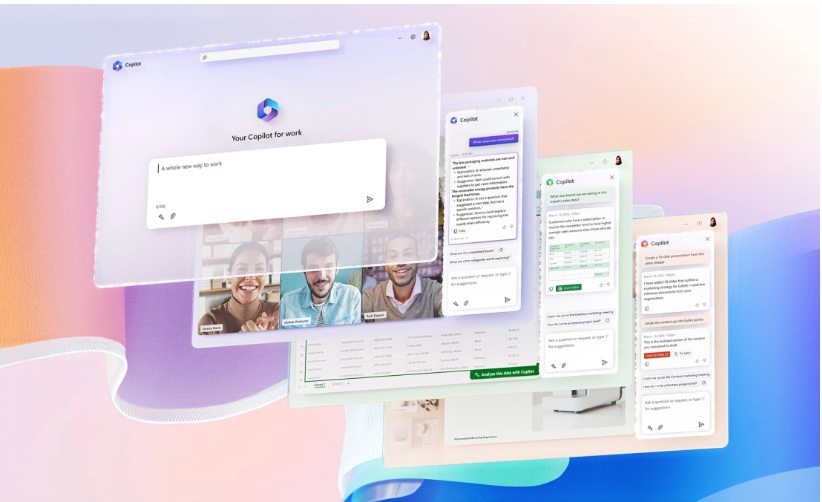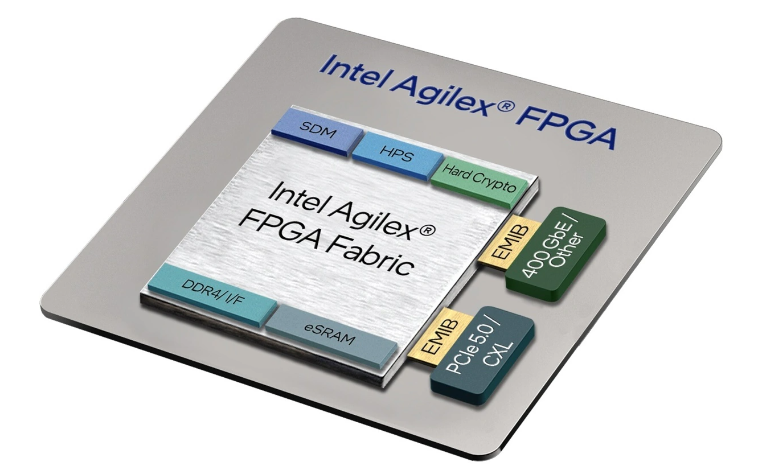win11系统相比于之前几版系统做了很大调整,其中最明显的就是任务栏的变化。有的小伙伴不喜欢将任务栏设置在中间,想让它放在侧面却不会具体的操作。下面是小编为大家整理的Win11任务栏放到侧面的方法教程。有需要的小伙伴快来看看吧。
相关教程推荐:>>Win11桌面图标间隔调小的方法<<

Win11任务栏放到侧面的方法教程:
1、首先使用键盘快捷键“Win+R”调出运行程序。
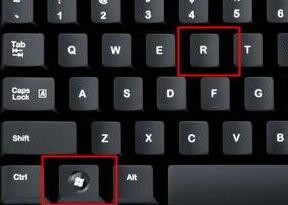
2、输入regedit并按Enter打开注册表编辑器。
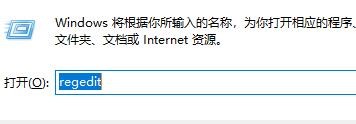
3、将如下路径复制到注册表路径中“\HKEY_CURRENT_USER\Software\Microsoft\Windows\CurrentVersion\Explorer\StuckRects3”

4、 然后找到右边的“settings”,双击打开。
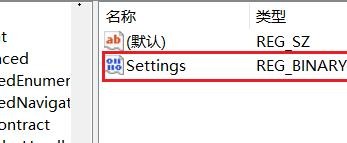
5、然后找到“00000008”一行,“FE”一列下的数值,将它改为“00”即可。
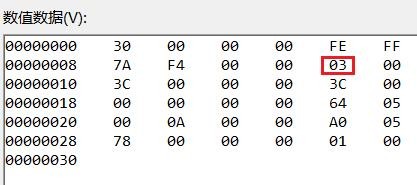
6、这里的“00”表示“左”,“01”表示“上”,“02”表示“右”,“03”表示“下”。
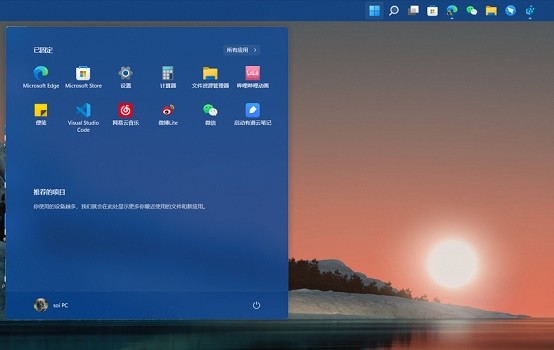
以上就是小编给大家分享的Win11任务栏放到侧面的方法教程,想要了解更多内容,请关注dwsu.cn,小编会持续为大家更新更多相关攻略。

 微信扫一扫
微信扫一扫